Konvertálja, szerkessze és tömörítse a videókat/audiókat 1000+ formátumban, kiváló minőségben.
7 online diavetítés-készítő: Előnyök/hátrányok és egyebek hamarosan
A mai online diavetítés-készítő programok széles választékával a lebilincselő diavetítések készítése még soha nem volt ilyen egyszerű. Legyen szó üzleti prezentációról vagy iskolai projektről? Talán egy alkalomra készítesz fotómontázst. Bármi legyen is az ok, van egy eszköz, amely segít életre kelteni ötleteidet! Hogy segítsünk kiválasztani a legjobbat, ez a bejegyzés 7 online diavetítés-készítőt ismertet, kiemelve azok előnyeit és hátrányait. A végén egy javasolt eszközt is találsz.
Útmutató lista
Top 1. Clidio diavetítés-készítő Top 2. Adobe ingyenes online diavetítés-készítő Top 3. Canva ingyenes online diavetítés-készítő Top 4. Kapwing diavetítés-készítő Top 5. FlexClip ingyenes diavetítés-készítő Top 6. SlidesgoIngyenes online diavetítés-készítő Top 7. Smilebox diavetítés-készítő Ajánlott diavetítés-készítő Windows és Mac rendszerreTop 1. Clidio diavetítés-készítő
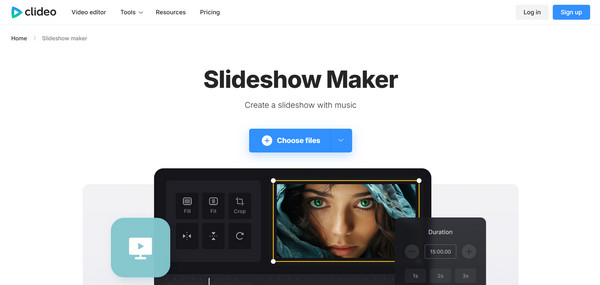
A Clido egy egyszerű főképernyővel büszkélkedhet fotó- és videódiavetítések készítéséhez. Lehetővé teszi képek és videók feltöltését olyan forrásokból, mint a Google Drive és a Dropbox, vagy közvetlenül az eszközeiről. Bár az ingyenes verziója tartalmaz vízjelet, ez az ingyenes online diavetítés-készítő továbbra is alapvető szerkesztési funkciókat kínál, amelyek alkalmasak a gyors videóprojektekhez.
Amit szeretek:
• Teljesen web-alapú munkavégzés.
• Felhasználóbarát felülettel rendelkezik.
• Több fájlformátum és forrás támogatása.
Amit nem szeretek:
• Nagy fájlok esetén a renderelés lassú lehet.
• Korlátozott speciális szerkesztőeszközökkel rendelkeznek.
• Az ingyenes verzió exportálása vízjellel van ellátva.
Top 2. Adobe ingyenes online diavetítés-készítő
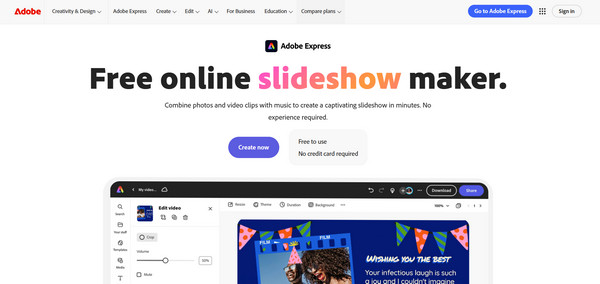
Következik az Adobe diavetítés-készítője, amely az Adobe Express része, és robusztus eszközkészletet kínál professzionális minőségű diavetítések készítéséhez. Ez az online diavetítés-készítő hatalmas sablon-, zeneszám- és stock image-könyvtárat kínál. Támogatja a drag-and-drop funkciót is, és lehetővé teszi a szöveg, az átmenetek és az animációk testreszabását. Az Adobe funkciókban gazdagabb, mint a legtöbb versenytársa, de a hétköznapi felhasználókat esetleg túlterhelheti.
Amit szeretek:
• Hozzáférés sablonok és részvények hatalmas könyvtárához.
• Speciális szerkesztőeszközöket kínál a testreszabáshoz.
• Együttműködési és megosztási lehetőségek biztosítása.
Amit nem szeretek:
• Használat előtt fiók létrehozása szükséges.
• A kezelőfelülete bonyolult lehet a kezdő felhasználók számára.
Top 3. Canva ingyenes online diavetítés-készítő
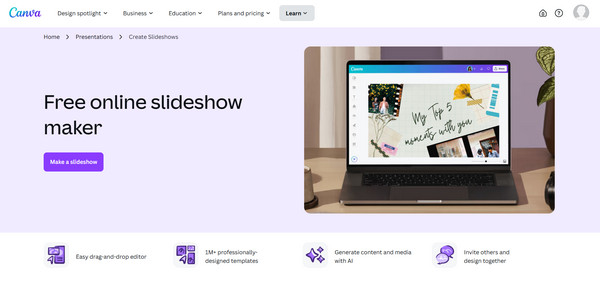
Ez a híres Canva sokoldalúságáról és egyszerű használatáról ismert. Ezzel az online diavetítés-készítővel vizuálisan vonzó prezentációkat hozhatsz létre a sablonok, animációk és betűtípusok segítségével. Valós idejű csapatszerkesztést és széleskörű integrációt is kínál, pl. a Google Drive-hoz és a közösségi médiához. Bár számos funkciója ingyenesen elérhető, egyes prémium elemekhez előfizetés szükséges.
Amit szeretek:
• Könnyen használható felület és kezelőszervek.
• Bőséges sablonok és tervezési elemek.
• Együttműködési és számos megosztási lehetőség lefedése.
Amit nem szeretek:
• Számos elem elérhető előfizetéssel.
• Vízjel egyes mintákon.
Top 4. Kapwing diavetítés-készítő
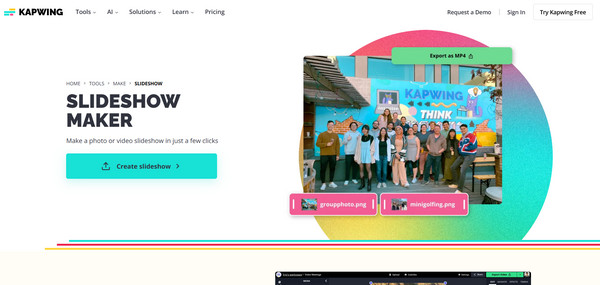
A Kapwing, egy online multimédia-szerkesztő platform, diavetítés-készítőt is kínál eszköztárában. Számos médiaformátumot lefed, és számos szöveg-, átmenet- és hangbeállítási lehetőséget kínál, amelyeket hozzáadhat a diavetítéseihez. Ez az online diavetítés-készítő ideális a gyors szerkesztéshez és mindenkinek, aki közösségi média platformokra szeretne tartalmat készíteni.
Amit szeretek:
• Gyors és egyszerű diavetítés-szerkesztéshez készült.
• Különböző médiaformátumok és szerkesztőeszközök kezelése.
Amit nem szeretek:
• Előfizetés szükséges a teljes élvezethez.
• Vízjelek legyenek az exportokon, kivéve, ha frissítve vannak.
Top 5. FlexClip ingyenes diavetítés-készítő
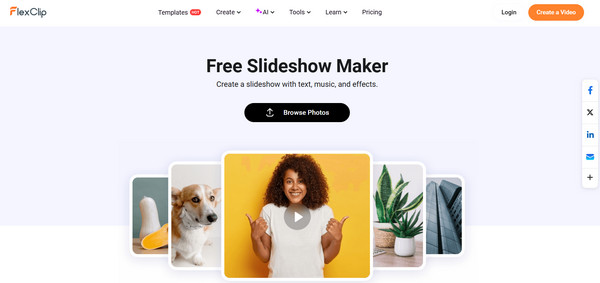
A FlexClip egy online platform, amely tökéletesen egyensúlyban tartja a könnyű használatot és a testreszabhatóságot. Számos sablont, stockvideót és zeneszámot kínál az összes prezentáció fejlesztéséhez. Más online diavetítés-készítőkkel ellentétben videótörténetekhez és marketingklipekhez van optimalizálva, így nagyszerű választás kisvállalkozások és termékkiemelések számára.
Amit szeretek:
• Számos sablon és készlet áll rendelkezésre
• Intuitív kezelőfelületet kínál húzással és elengedéssel.
• Tökéletes egy egyszerű diavetítéshez.
Amit nem szeretek:
• Vízjel jelenik meg az exportált fájlokon.
• Az ingyenes verziójának vannak korlátai az exportminőség tekintetében.
Top 6. SlidesgoIngyenes online diavetítés-készítő
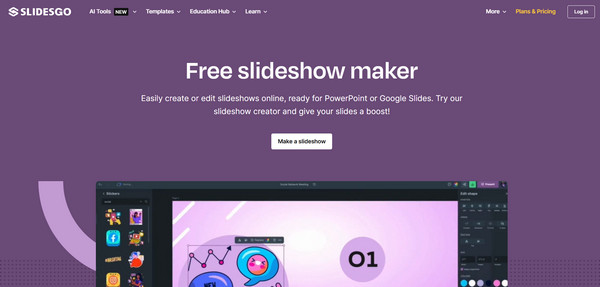
Eközben a Slidesgo másképp működhet, mint a listán szereplő többi alkalmazás, mivel sablonok letöltésére készült. Arra összpontosít, hogy tartalomban gazdag prezentációs sablonokat biztosítson oktatási, marketing, üzleti és egyéb célokra. Ha nagyobb kontrollt szeretnél a diavetítés formátuma felett, a Slidesgo tökéletes választás lehet számodra.
Amit szeretek:
• A sablonok mentése után nincs szükség kapcsolatra.
• Lehetővé teszi a testreszabást prezentációs szoftver segítségével.
Amit nem szeretek:
• Nincsenek interaktív funkciók másokhoz képest.
• Külső szoftverre van szükség, például a Google Diákra.
Top 7. Smilebox diavetítés-készítő
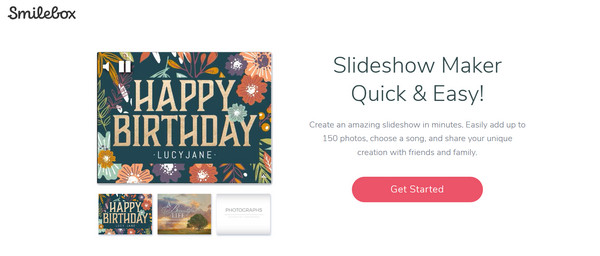
Végül, de nem utolsósorban a Smilebox. Kiemelkedik az alkalmakra fókuszáló jellegével, inkább fotóalbumokhoz, üdvözlőlapokhoz és családi diavetítésekhez. Ezzel az online diavetítés-készítővel egy nagymértékben testreszabható tematikus sablont kaphatsz zenével és személyes részletekkel. Ez a videó és GIF diavetítés készítő tökéletes mindazok számára, akik érzelmes diavetítéseket szeretnének készíteni a professzionálisak helyett.
Amit szeretek:
• Húzd és vidd funkció.
• Különböző alkalmakra alkalmas sablonok széles választéka.
Amit nem szeretek:
• Vízjel jelenhet meg az exportált fájlokon.
• Korlátozott testreszabási lehetőség az ingyenes verzióban.
Ajánlott diavetítés-készítő Windows és Mac rendszerre
Ha lenyűgöző diavetítéseket szeretnénk készíteni Windows és Mac rendszeren, jó, ha van egy intuitív és funkciókban gazdag eszközünk a képek és videók kezeléséhez. Egy Kiemelkedő diavetítés-készítő a 4Easysoft Total Video ConverterLehet, hogy csak egy konverternek hangzik, de beépített MV Maker-ével kiváló ingyenes diavetítés-készítő is. Szerkesztőeszközök, előre elkészített témák és széleskörű médiaformátum-támogatás kombinációját tartalmazza. Itt vághatod, forgathatod, effekteket, szűrőket és feliratokat adhatsz hozzá, valamint testreszabhatod a hangsávodat. Az online diavetítés-készítőkkel ellentétben a 4Easysoft kiváló minőségű kimenetet biztosít, akár 4K felbontásban, és számítógépes vezérlést biztosít az exportbeállítások felett, beleértve a felbontást, a képkockasebességet, a bitrátát stb.

MV Maker mód a gyors diavetítések létrehozásához számos funkcióval.
Támogatja a húzással és elengedéssel történő diaelrendezést mind a videók, mind a képek esetében.
Testreszabható kimeneti beállítások, pl. felbontás, bitráta stb. a kívánt eredmény eléréséhez.
Valós idejű előnézet minden alkalmazott szerkesztéshez a véglegesítés előtti ellenőrzéshez.
100% Biztonságos
100% Biztonságos
1. lépésMiután megnyitottad 4Easysoft Total Video Converter, lépj az „MV Maker” widgetre a diavetítés elkészítésének megkezdéséhez. Kattints a „Hozzáadás” gombra a fényképek és klipek beillesztéséhez. A sorba rendezéshez használhatod a húzd és vidd funkciót, vagy az „Előre” vagy „Mögötte” gombokat.

2. lépésKattints a „Szerkesztés” gombra a szerkesztőablak megnyitásához, amely olyan füleket tartalmaz, mint: Forgatás és vágás, Effektek és szűrők, Vízjelek, Hang és Feliratok. Az első fülön állítsd be a keretezést és a tájolást, és ha csillogást szeretnél hozzáadni, alkalmazz egy megjelenést, és igazítsd a diavetítés hangulatához.
A diavetítéshez arculatot adhatsz szöveges vagy képes vízjelekkel, háttérzenével, sőt feliratokkal is kiegészítheted a kontextust.

3. lépésMost itt az ideje, hogy mindezt egy témával egyesítsük. A „Téma” részben válaszd ki a hangulatodnak megfelelő stílust. Ezután lépj a „Beállítások” fülre, hogy bevezető és záró címeket adj hozzá, vagy finomhangold a hangzást.

4. lépésElégedett a végső alkotással? Kattints az „Exportálás” gombra. Mentés előtt válaszd ki a formátumot, a minőséget, a felbontást és egyebeket a kívánt beállításoktól függően. A beállítás után kattints az „Exportálás indítása” gombra a kész diavetítés mentéséhez.

Következtetés
A megfelelő online diavetítés-készítő kiválasztása a céljaidtól függ. A 7 legjobban áttekintett eszköz mindegyike valami egyedit kínál, a felhasználóbarát felülettől a professzionális szintű testreszabási lehetőségekig. Azonban egy robusztusabb és asztali gépre optimalizált megoldásért, amely egyesíti az egyes online diavetítés-készítők erejét, próbáld ki a 4Easysoft Total Video ConverterTúlmutat az egyszerű diák elrendezésén, testreszabási lehetőségeket, beépített effekteket és kiváló minőségű exportálási lehetőségeket kínál. Szóval, gyerünk, és alakítsd képeidet és klipjeidet filmes diavetítésekké.
100% Biztonságos
100% Biztonságos



